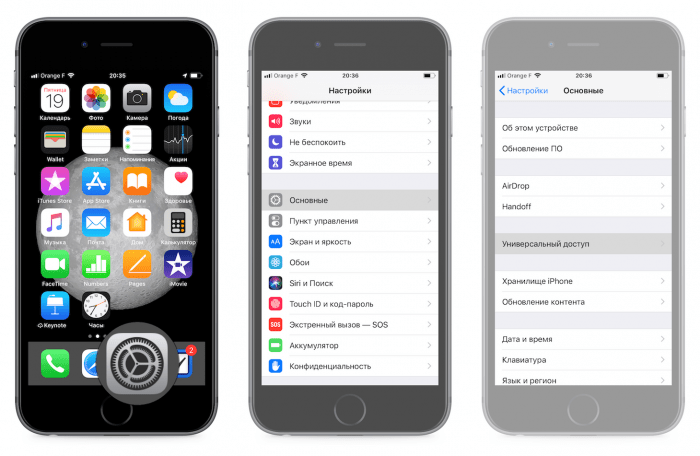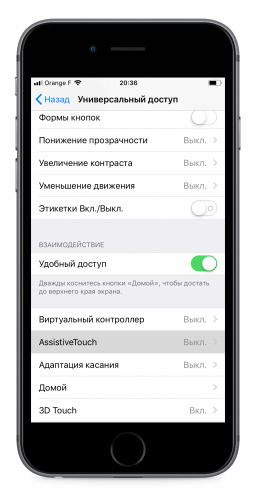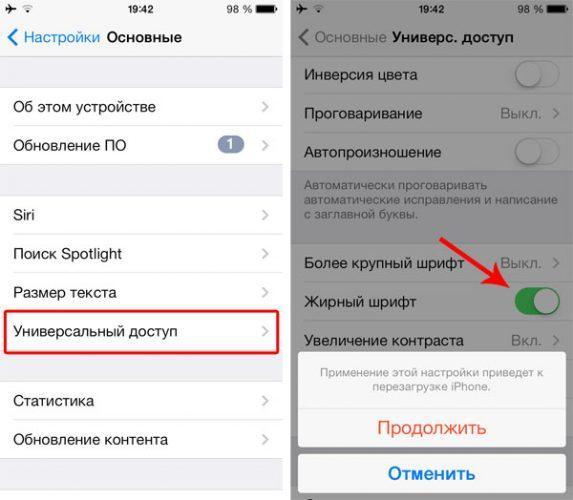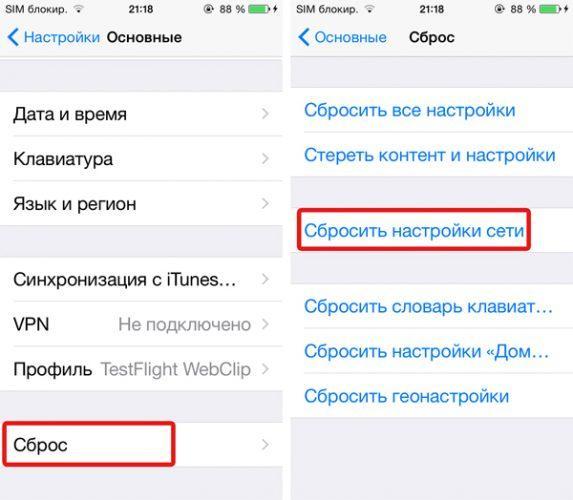Принудительная, или жесткая перезагрузка Айфона, производится в случае программной поломки или его сбоя. Когда система не реагирует на попытки владельца произвести какое-либо действие.
Для чего нужна принудительная перезагрузка Айфона
Помимо необходимости некоторые эксперты в мобильных телефонах рекомендуют использовать принудительную перезагрузку Айфона в мерах профилактики.
Принудительный перезапуск поможет справиться с:
- Глюками операционной системы.
- Торможением работы.
- Остаточными элементами графического типа на дисплее.
- Выходом из зависшей программы.
- Сбросом кэша для памяти аппарата.
- Полным перезапуском аппаратных составляющих телефона.
- Поможет избавиться от прочих нерешаемых проблем.
При жесткой перезагрузке мобильной платформе iOS отсутствует влияние на внутренние файлы или пользовательскую информацию. После включения телефона все данные останутся на прежнем месте и ничего не удалиться. Жесткая перезагрузка не подразумевает обнуление настроек.
Штатная перезагрузка iPhone
Штатной, или стандартной, этот тип перезагрузки называется из-за отличительной черты всех устройств до седьмого поколения Айфонов. Во всех iOS системах имелись две кнопки механического типа, через которые пользователь осуществлял глобальное влияние на работу.
Чтобы штатно перезагрузить iPhone потребуется сделать:
- Проверить, чтобы устройство было в состоянии работы.
- Зажать клавишу Power, которая находится в боковой части корпуса, и отвечает за активность работы.
- Не отпускать её до какой-либо реакции.
Стандартная перезагрузка актуальна в тех случаях, когда система еще до конца не перестала реагировать на действия пользователя и еще можно попробовать решить проблему без жесткой перезагрузки. Такой вариант следует применить в первую очередь.
Предупреждение перед жесткой перезагрузкой
Прибегать к использованию жесткой перезагрузки без крайней необходимости не стоит.
Как уже было отмечено ранее, разовое использование данной функции никак не навредит Айфону. Однако бытует мнение, что каждая принудительная перезагрузка приближает на шаг к потере информации.
Принудительная перезагрузка iPhone
При переходе к принудительной перезагрузке iPhone следует сразу же отметить, что варианты будут отличаться в зависимости от версии устройства. До седьмого поколения инженеры компании Apple использовали кнопки блокировки механического типа, что требовало только их зажатия с комбинацией. После этого маркетинговый вектор изменил свое направление и в моду вошли максимально безкнопочные телефоны с безрамочными экранами.
Аппараты до iPhone 7
В данной категории устройств используется механическая кнопка. Данные типы сценария подойдут тем пользователям, у которых iPhone завис, но все же реагирует на работу кнопки.
Во всех устройствах ниже, чем iPhone 7 потребуется зажать всего лишь две кнопки – Home (которая находится под самим дисплеем) и Power (боковая кнопка для включения/выключения). Держать их нужно до того момента, пока телефон не начнет выключаться. Далее потребуется дождаться его включения и проверить на предмет исправления ошибок.
iPhone 7 и далее
Выход Айфон 7 инженеры уже перешли к более современным трендам – заменив механическую кнопку. Из-за чего использование старого метода перезагрузки не имеет смысла.
Поэтому для перезагрузки iPhone 7 потребуется использовать клавишу регулировки громкости (конкретно – “Громкость вниз”) и Power (клавиша сбоку). В дальнейшем алгоритм действий не отличается от других моделей – зажать до выключения и ждать нового включения системы.
Последующие модификации Айфона потерпели более существенные изменения – в некоторых моделях кнопка Home как таковая полностью исчезла, некоторые модели изменились в плане конфигурации дисплея. Подобные изменения позволили компании “выиграть” в плане использования экрана с большей диагональю, однако полностью изменилась система управления телефоном.
Более подробная инструкция по принудительной перезагрузке Айфона 7 и дальнейших моделей со всеми модификациями указано в таблице ниже.
| Название модели | Что требуется сделать |
| iPhone 8 и iPhone 8 Plus | Проверить, что боковая кнопка реагирует на прикосновения. Зажать боковую кнопку, и вместе с ней кнопку увеличения громкости. Важно не перепутать, ведь в предыдущих моделях была кнопка уменьшения громкости. Далее следует просто ждать, пока на дисплее не появится фирменный знак Apple. |
| iPhone X,XS и XR | Последовательно нажать (не зажать!) на кнопку увеличения, после чего уменьшения громкости. После этого просто зажать кнопку сбоку и ждать, пока появится фирменный знак от Apple. |
| iPhone 11, 11 Pro и 11 Pro Max | Тут компания сделала шаг в сторону простоты, поэтому алгоритм действий такой же, как и у Х модели. |
Подобные действия легки в использовании, но они не выполнятся без активной кнопки Power.
Другие нестандартные способы перезагрузки iPhone
Использование альтернативных методов актуально, если кнопки перезагрузки не дают никаких результатов.
Assitive Tou
Первый метод – Assitive Touch. Подойдет для устройств с кнопочной системой перезагрузки. Когда кнопка не отвечает на запрос, экране не реагирует на нажатие, то можно попробовать перезагрузку через настройки телефона с помощью сенсорного помощника.
Потребуется перейти в раздел “Настройки” и выбрать меню “Основные”. Там будет подпункт “Универсальный доступ”. После перехода в него и прокрутки вниз обнаружится данная опция. Для её активации потребуется перетащить показатель в левую сторону. После этого на экране появится круглая кнопка.
Нажатие на неё откроет меню, в котором будет подпункт “Аппарат”. Потребуется зажать его, после чего перейти в раздел “Блокировка экрана”, а далее кнопка “Выключить”. После перевода её положения вправо устройство должно выключиться.
Более подробное описание метода в видео
https://www.youtube.com/watch?v=A0vsdzvxGAY
Изменение шрифтов
Второй метод – изменение шрифтов. Данный метод подойдет в том случае, если кнопка не реагирует, но сенсор находится в исправном состоянии. Для это просто потребуется пройти по пути: “Настройки – Основные – Универсальный доступ”, и выбрать “Жирный текст”. Суть в том, что данная хитрость приведет систему к необходимости перезагрузки. После чего потребуется только согласиться с перезагрузкой. Вернуть все обратно можно повторив ту же операцию, убрав “Жирный текст”.
Сброс параметров беспроводной сети
Третий метод – сброс параметров беспроводной сети. По пути “Настройки – Основные – Сброс” потребуется найти подраздел “Сброс настроек сети”, который потребует от системы перезагрузку.
Использование данного метода не только перезагрузит устройство, но и сбросит все настройки сети. Также заново придется ввести пароли к сетям WiFi и VPN подключениям.
Способ действенный, но ради него потребуется приложить множество усилий для восстановления данных. Существуют способы и проще.
Заряд аккумулятор
Если ни один из альтернативных методов перезагрузки устройства не принес свои плоды, то остается последний вариант – принудительно заставить телефон выключиться. Для этого потребуется полностью израсходовать весь заряд аккумулятора. Подобный метод многие считают “для лентяев”, однако на деле он является довольно действенным.
Посадить батарею рекомендуется с помощью ресурсоемких приложений (отлично подойдет требовательная игра при максимальной производительности). Через 2-4 часа устройство полностью разрядиться и выключиться. Для перехода в активный режим системы потребуется просто подсоединиться к зарядному устройству. По протоколу “По умолчанию” телефон сам запустится.
Также следует отметить, что если кнопки не работают продолжительное время, то рекомендуется обратиться в сервисный центр или попросту отнести телефон в ремонт. К тому же, замена кнопок не отличается высокой стоимостью.
Как перевести iPhone в режим DFU
Режимом DFU в iPhone называют особое состояние устройства, в котором он находится для полноценного обнуления и переустановки операционной системы.
Для перехода в это состояние потребуется:
- Подключить мобильный телефон к ПК и зайти в аккаунт iTunes.
- После этого следует отключить телефон полностью (штатное или принудительное выключение).
- На моделях старше, чем iPhone 7 потребуется зажать боковую клавишу на 3-5 секунд. После чего нужно зажать кнопку уменьшения громкости не отпуская предыдущую.
- При правильном выполнении алгоритм на дисплее устройства не должно появиться ничего. iTunes определяет устройство, как подлежащее восстановлению.
На модели 6S или меньше потребуется зажать боковую клавишу на 3 секунды, после немного отпустить её и нажать на клавишу Home. Необходимо удерживать обе кнопки 10-15 секунд.
Подробная инструкция по переходу в DFU режим есть в видео
Как перевести iPhone в режим восстановления
Режим восстановления на iPhone используется в тех случаях, когда во время перехода на новую версию ОС iOS произошла ошибка или системный сбой. В этом режиме телефон можно вернуть к нулевым настройкам и пройти заново весь путь обновления системы.
Алгоритм действий:
- Убедиться, что на компьютере и на смартфоне установлены актуальные версии iTunes. После проверки приложения нужно закрыть.
- С помощью оригинального кабеля нужно подключить устройство к компьютеру.
- Перезагрузить iPhone с помощью принудительного перезапуска и дождаться, пока запустится приложение iTunes. По умолчанию оно должно запуститься автоматически.
- Подтвердить предложенную системой версию.
Перед переходом в режим восстановления следует учесть, что существует два варианта:
- ОС можно оставить той же версии, что и была до перехода в режим.
- Автоматически проапгрейдить до нового обновления.
Поэтому заранее нужно решить, какой вариант будет использован.